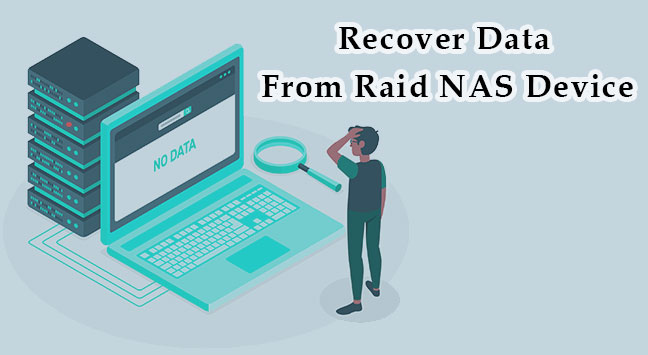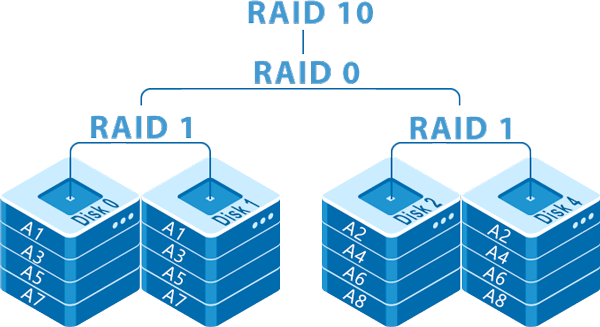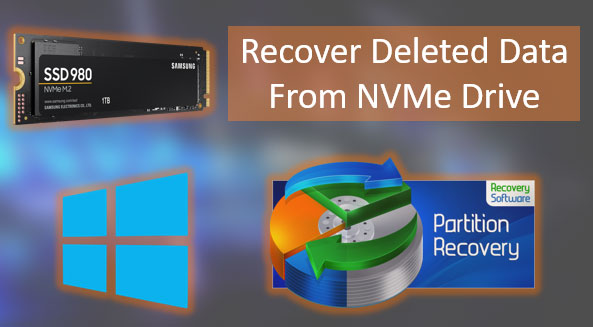Die Verwendung von RAID-Arrays ermöglicht es Ihnen, die Datensicherheit zu erhöhen. Aber wir sollten nicht vergessen, dass RAID-Arrays auch ausfallen können. Oft ist die Ursache die Besonderheiten des Betriebssystems. Der wichtigste Punkt ist, dass ein RAID-Ausfall oft nicht mit den integrierten Linux-Tools repariert werden kann. In diesem Artikel werden wir die Hauptursachen für RAID-Ausfälle unter Linux besprechen und was zu tun ist, wenn ein RAID-Array ausfällt.
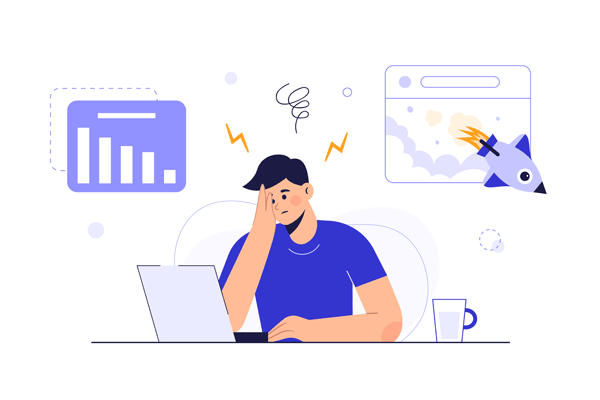
Inhalt
- Wie kann man ein RAID-Array wiederherstellen, wenn die integrierten Linux-Tools nicht helfen?
- Situationen, in denen es besser ist, RS RAID Retrieve sofort zu verwenden und die Gründe dafür.
- Fazit
Das Linux-Betriebssystem ermöglicht Ihnen die Arbeit mit sowohl Hardware- als auch Software-RAID-Arrays. Darüber hinaus unterstützt Linux nativ mehrere grundlegende RAID-Typen. Weitere Informationen zu RAID-Levels finden Sie im Artikel „RAID-Arrays – Was sind sie, Typen, wie man sie verwendet?„
Wenn Sie mehr Informationen über die Erstellung von Software-RAID auf Linux erfahren möchten, können Sie den Artikel „Wie erstellt man ein Software-RAID-Array auf Linux?“ lesen. In demselben Artikel finden Sie Anleitungen zur Erstellung kombinierter RAID-Typen (z.B. RAID 10).
Wie kann man ein RAID-Array wiederherstellen, wenn die integrierten Linux-Tools nicht helfen?
Das Linux-Betriebssystem verfügt über ein Dienstprogramm namens mdadm zur RAID-Verwaltung. Es hat eine gute Funktionalität, aber manchmal gibt es Situationen, in denen es mit den integrierten Tools nicht möglich ist, ein RAID-Array wiederherzustellen, oder es dauert eine enorme Menge an Zeit, um es wiederherzustellen. Dies gilt insbesondere für unerfahrene Benutzer, die ein RAID-Array für den Heimgebrauch verwenden.
Zum Beispiel ist es nicht ungewöhnlich, dass ein System versehentlich einen Superblock von einer Festplatte löscht. Dadurch weiß Linux nicht, wie es ein RAID-Array korrekt erstellen soll, und es funktioniert nicht mehr.
Eine solche Situation kann bei RAID 0 auftreten, wenn der Benutzer maximale Geschwindigkeit durch Striping erreichen möchte.
Es scheint kein großes Problem zu sein, da einige Dateisysteme zwei Kopien eines Superblocks (oder mehr) erstellen – am Anfang und am Ende der Festplatte. Aber in der Realität benötigen Sie viel Wissen und viel Zeit, um einen Superblock wiederherzustellen und das Array wieder zum Laufen zu bringen.
Sie können zum Beispiel den folgenden Algorithmus verwenden, um einen Superblock wiederherzustellen:
Schritt 1: Starten Sie das Terminal. In GNU wird die Tastenkombination „Strg + Alt + T“ verwendet.
Schritt 2: Führen Sie im geöffneten Terminal den folgenden Befehl aus:
$ sudo mkfs -t ext4 -n /dev/sda1
…wobei ext4 Ihr Dateisystem ist, -n der Parameter ist, der Informationen über das Dateisystem ausgibt, einschließlich Kopien des Superblocks, und /dev/sda1 Ihre Festplatte ist.
Wichtig: Die Blockgröße muss mit der des ursprünglichen Dateisystems übereinstimmen. Andernfalls funktioniert die Methode nicht.
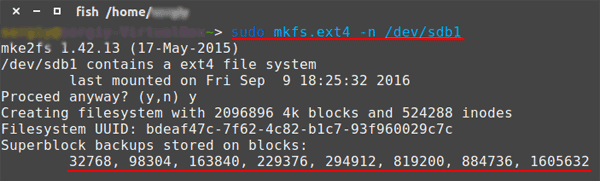
Schritt 3: Im obigen Screenshot können Sie sechs Sicherungskopien des Superblocks sehen (jede Nummer ist die Nummer des Blocks, in dem sich die Kopie des Superblocks befindet). Wählen Sie eine davon aus und führen Sie dann den Befehl aus:
$ sudo fsck -b 32678 /dev/sda1
Das Terminal wird Sie fragen, ob Sie den Superblock reparieren möchten. Drücken Sie „y“ auf Ihrer Tastatur und dann „Eingabe„, um den beschädigten Superblock zu reparieren.
Tipp: Wenn der Reparaturversuch fehlschlägt, wiederholen Sie den obigen Befehl für jeden Sicherungskopie des Superblocks.
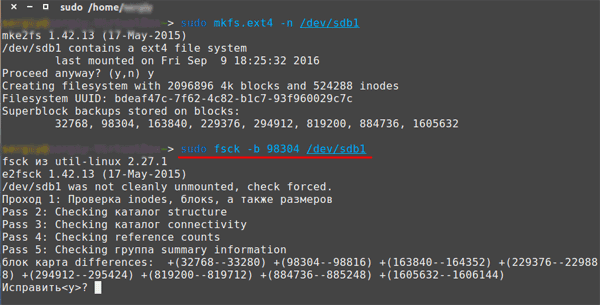
Danach wird das System Ihren Superblock wiederherstellen.
Es scheint sehr einfach zu sein, aber leider ist es nur in der Theorie so einfach. In der Praxis funktioniert diese Methode sehr oft nicht. Darüber hinaus steigt jedes Mal, wenn Sie versuchen, einen Superblock wiederherzustellen, das Risiko, alle Daten auf der Festplatte zu verlieren.
In einer solchen Situation macht es mehr Sinn, eine RAID-Wiederherstellungssoftware von Drittanbietern zu verwenden, da sie Zeit und Nerven spart. Außerdem erhalten Sie eine nahezu hundertprozentige Datenwiederherstellungsgarantie.
Die beste Lösung ist die Verwendung der RS RAID Retrieve-Software. Das Programm ist aufgrund seines integrierten RAID-Konstruktors mit automatischem Modus unglaublich einfach zu bedienen. Es wird Ihr RAID-Array automatisch erstellen.
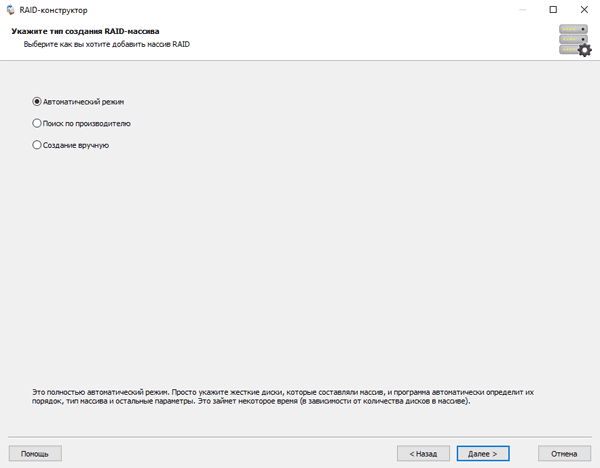
Bei Bedarf können Sie die erforderlichen Parameter auch manuell im halbautomatischen oder manuellen Modus angeben.
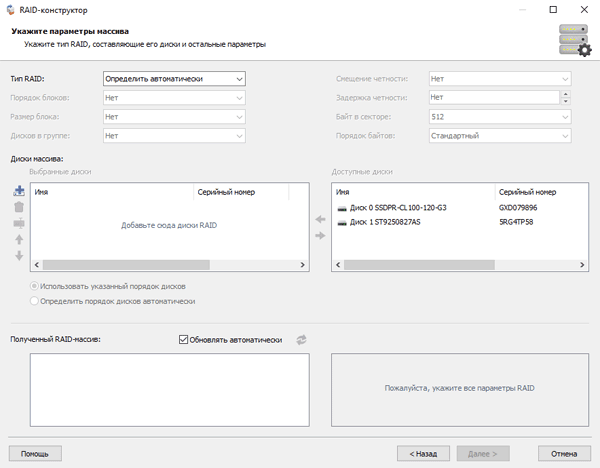
Es ist unmöglich, die Unterstützung ALLER modernen Dateisysteme nicht zu erwähnen. Dank dessen können Sie Ihre Daten extrahieren und das RAID-Array unabhängig vom Betriebssystem, auf dem es ausgeführt wurde, wiederherstellen.
Für eine vollständige Liste der Situationen, in denen es nicht lohnt, sich die Mühe zu machen und besser RS RAID Retrieve sofort zu verwenden, lesen Sie den nächsten Absatz dieses Artikels. Werfen wir nun einen Blick darauf, wie der RAID-Wiederherstellungsprozess unabhängig von seinem Typ aussieht:
Schritt 1: Laden Sie RS RAID Retrieve herunter und installieren Sie es. Starten Sie die Anwendung nach der Installation. Der integrierte „RAID-Konstruktor“ wird vor Ihnen geöffnet. Klicken Sie auf „Weiter„
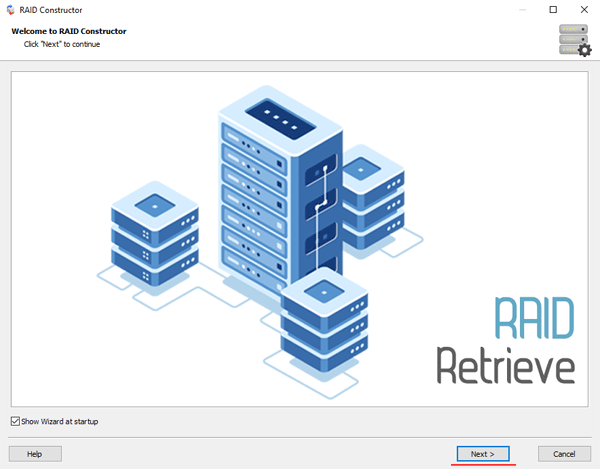
Schritt 2: Wählen Sie die Methode zum Hinzufügen eines RAID-Arrays zum Scannen aus. RS RAID Retrieve bietet drei Optionen zur Auswahl:
- Automatischer Modus – ermöglicht es Ihnen, einfach die Laufwerke anzugeben, die das Array gebildet haben, und das Programm bestimmt automatisch deren Reihenfolge, Array-Typ und andere Parameter;
- Suche nach Hersteller – diese Option sollte gewählt werden, wenn Sie den Hersteller Ihres RAID-Controllers kennen. Diese Option ist ebenfalls automatisch und erfordert kein Wissen über die Struktur des RAID-Arrays. Wenn Sie Informationen über den Hersteller haben, können Sie die Zeit zum Erstellen des Arrays verkürzen, und es ist daher schneller als die vorherige Option;
- Manuelle Erstellung – diese Option ist sinnvoll, wenn Sie wissen, welchen RAID-Typ Sie verwenden. In diesem Fall können Sie alle bekannten Parameter angeben, und diejenigen, die Sie nicht kennen, werden automatisch ermittelt.
Nachdem Sie die entsprechende Option ausgewählt haben, klicken Sie auf „Weiter„.
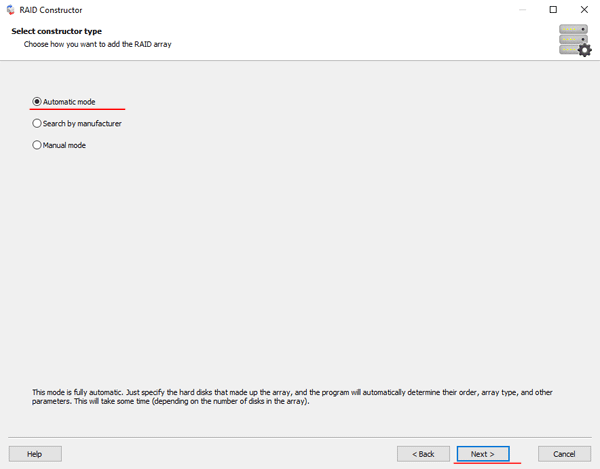
Schritt 3: Wählen Sie die Festplatten aus, die das RAID-Array bilden, und klicken Sie auf „Weiter„. Der Prozess zur Erkennung der Array-Konfigurationen wird gestartet. Wenn er abgeschlossen ist, klicken Sie auf „Fertigstellen„.
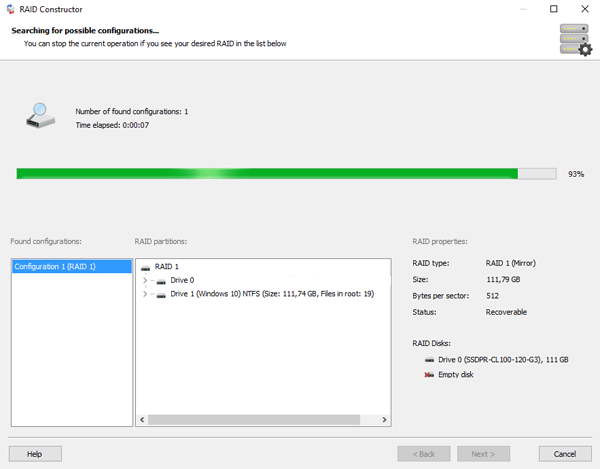
Schritt 4: Nachdem der Konstruktor das Array erstellt hat, wird es als normales Laufwerk angezeigt. Doppelklicken Sie darauf. Der Dateiwiederherstellungs-Assistent wird vor Ihnen geöffnet. Klicken Sie auf „Weiter„
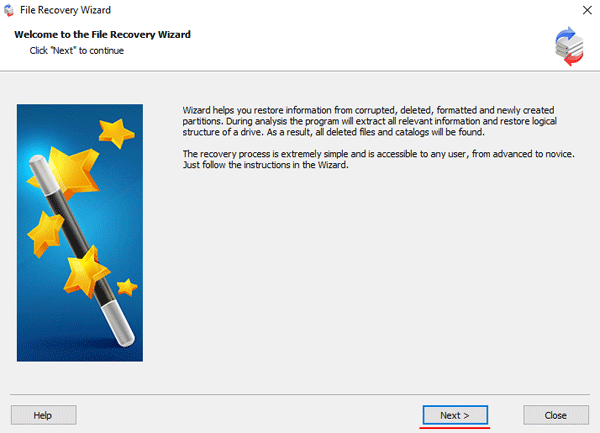
Schritt 5: RS RAID Retrieve bietet an, Ihr Array nach zu wiederherstellenden Dateien zu durchsuchen. Sie haben zwei Optionen: eine schnelle Suche und eine vollständige Analyse des Arrays. Wählen Sie die gewünschte Option aus. Wählen Sie dann den Dateisystemtyp aus, der auf dem Array verwendet wurde. Wenn Sie diese Informationen nicht kennen, überprüfen Sie alle verfügbaren Optionen, wie auf dem Screenshot. Es ist erwähnenswert, dass RS RAID Retrieve ALLE modernen Dateisysteme unterstützt.
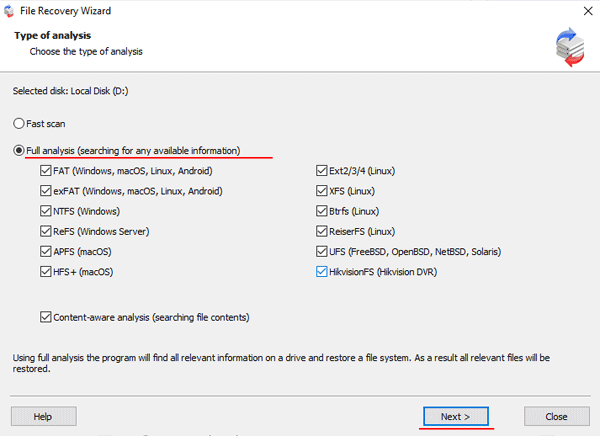
Schritt 6: Der Array-Scanvorgang wird gestartet. Wenn er abgeschlossen ist, sehen Sie die vorherige Struktur von Dateien und Ordnern. Finden Sie die erforderlichen Dateien, klicken Sie mit der rechten Maustaste darauf und wählen Sie „Wiederherstellung„
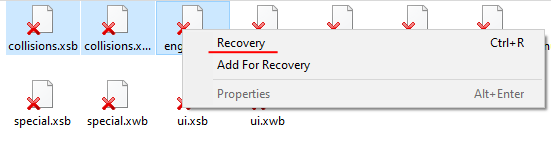
Schritt 7: Geben Sie den Speicherort an, an dem die wiederhergestellten Dateien gespeichert werden sollen. Dies kann eine Festplatte, ein ZIP-Archiv oder ein FTP-Server sein. Klicken Sie auf „Weiter„
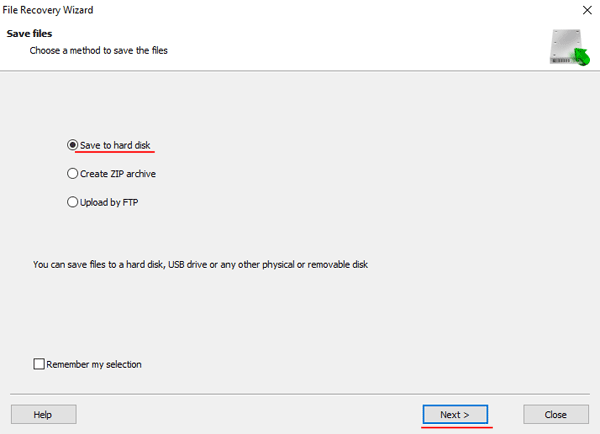
Nach dem Klicken auf die Schaltfläche „Weiter“ beginnt das Programm mit dem Wiederherstellungsprozess. Wenn er abgeschlossen ist, befinden sich die ausgewählten Dateien am angegebenen Speicherort.
Nachdem alle Dateien erfolgreich wiederhergestellt wurden, erstellen Sie Ihr RAID-Array neu und kopieren Sie die Dateien zurück.
Wie Sie sehen können, ist der RAID-Datenwiederherstellungsprozess recht einfach und erfordert nicht viel PC-Kenntnisse, was RS RAID Retrieve zur perfekten Anwendung für Profis und Anfänger gleichermaßen macht.
Situationen, in denen es besser ist, RS RAID Retrieve sofort zu verwenden und die Gründe dafür.
Wie oben erwähnt, gibt es manchmal Situationen, in denen es besser ist, keine Zeit zu verschwenden und sofort professionelle Anwendungen von Drittanbietern zu verwenden, um die Leistung des RAID-Arrays wiederherzustellen. Beispiele für solche Situationen werden unten beschrieben.
2.1 Probleme mit dem Superblock unter Linux
Dies betrifft nur RAID-Arrays ohne Redundanz (RAID 0). Oft löscht das Linux-Betriebssystem automatisch einen Superblock von der Festplatte, und es ist unmöglich, die Löschung vorherzusagen. Die Gründe können sehr unterschiedlich sein, angefangen von Benutzeraktionen bis hin zu Fehlern in der Linux-Distribution. Darüber hinaus sind häufige Gründe für die Löschung des Superblocks Stromausfälle, die wiederum zu Systemausfällen führen, die den Superblock beschädigen.
Um eine Beschädigung des Superblocks zu verhindern, müssen Sie den Status der RAID-Festplatten und des gesamten Betriebssystems sorgfältig überwachen.
Oft sind die Ursachen für Ausfälle logische Fehler oder eine große Anzahl von defekten Sektoren. Daher wird empfohlen, die Laufwerke regelmäßig zu scannen.
Stellen Sie außerdem sicher, dass Sie eine unterbrechungsfreie Stromversorgung haben. Dies wird helfen, viele Probleme in der Zukunft zu vermeiden.
2.2. Probleme mit RAID-Controllern unter Linux
Der RAID-Controller ist das wichtigste Element eines RAID-Arrays. In einigen Fällen ist er sogar wichtiger als die Festplatten selbst. Er verteilt die Daten zwischen den Festplatten, merkt sich die Reihenfolge der Festplatten und den Speicherort der initialen Datenblöcke, von denen aus alle Daten gelesen werden, und vieles mehr.
Wenn also etwas mit einer Festplatte passiert, kann man sie leicht ersetzen. Aber wenn etwas mit dem Controller passiert, wird das gesamte RAID-Array abstürzen, unabhängig von seinem Typ und der Anzahl der Festplatten.
Das Problem ist, dass das Linux-Betriebssystem nicht weiß, wo der initiale Informationsblock gespeichert ist und daher nicht in der Lage ist, das RAID-Array zusammenzusetzen.
Natürlich funktioniert der Befehl zum erzwungenen Zusammenfügen des Arrays nicht.
Einen defekten RAID-Controller kann man nicht mit den integrierten Linux-Tools wiederherstellen. Es macht keinen Sinn, es überhaupt zu versuchen. Es besteht ein klarer Bedarf an einem professionellen RAID-Wiederherstellungstool. Wir empfehlen RS RAID Retrieve. Der Wiederherstellungsprozess wurde im vorherigen Abschnitt dieses Artikels ausführlich erläutert.
Der häufigste Grund für den Absturz von RAID-Arrays ist ein Controller-Ausfall. Dies gilt insbesondere für Software-RAID-Controller, da sie vollständig von der Funktionsfähigkeit des Betriebssystems abhängen.
Daher sollten Sie nur lizenzierte Software verwenden und Ihre Linux-Distribution sorgfältig überwachen, um Fehler zu vermeiden.
Spannungsspitzen und plötzliche Stromausfälle sind die Hauptursachen für Controller-Ausfälle. Probleme mit der Linux-Distribution treten seltener auf.
Zu beachten ist, dass Hardware-RAID-Controller in der Regel über eine integrierte Batterie verfügen. Dadurch sind sie weniger empfindlich gegenüber Stromschwankungen. Allerdings sind sie auch teurer. Immerhin ist ein Software-RAID-Controller praktisch kostenlos.
2.3. Plötzliche RAID-Initialisierung
RAID-Initialisierung bezieht sich auf die anfängliche Einrichtung, Montage und Inbetriebnahme eines RAID-Arrays. Das bedeutet, dass die Festplatten formatiert und eine neue logische Struktur darauf erstellt werden. Natürlich führt dies zum Verlust aller Daten.
Leider sind die integrierten Linux-Tools in einer solchen Situation nicht hilfreich und verschlimmern die Situation sogar noch.
Um zu verstehen, warum dies der Fall ist, muss man verstehen, wie das Betriebssystem die Daten löscht.
Wenn Sie Informationen löschen, entfernt Linux die Daten nicht physisch. Es löscht nur einen Link zur Datei, macht sie unsichtbar und ermöglicht es, sie mit anderen Daten zu überschreiben. (Übrigens ist dies der Grund, warum Informationen viel schneller gelöscht als geschrieben werden).
Dementsprechend erhöht jede zusätzliche Manipulation das Risiko, dass eine wichtige Datei durch andere Informationen überschrieben wird.
Leider verfügt Linux derzeit nicht über ein RAID-Wiederherstellungstool, aber wenn Sie RS RAID Retrieve verwenden, können Sie Ihre Daten speichern und Ihr RAID-Array wiederherstellen ohne Probleme.
Also, sobald Sie ein Problem mit Ihrer Linux-Distribution oder Ihrem RAID-Array feststellen, stellen Sie Ihre Daten sofort an einem sicheren Ort mit RS RAID Retrieve wieder her.
Es ist erwähnenswert, dass die RAID-Initialisierung meistens auf Benutzeraktionen zurückzuführen ist. Seltener tritt sie aufgrund eines Ausfalls des Linux-Systems auf.
Führen Sie also nur Operationen durch, von denen Sie zu 100% sicher sind, und warten Sie regelmäßig Ihre Linux-Distribution.
2.4. Fehler beim Aufbau eines RAID
Manchmal sehen Benutzer eine Situation, in der ein RAID-Array nicht aufgebaut werden möchte. In einigen Fällen hilft der Befehl:
$ sudo mdadm --assemble --scan -force
Anweisungen zur Verwendung des Befehls und zum automatischen Wiederaufbau eines RAID-Arrays nach einem Neustart finden Sie in dem Artikel „Wie erstellt man das Software-RAID unter Linux?„
Leider kommt es oft vor, dass Sie ein RAID-Array nicht aufbauen können und die Linux-Tools völlig nutzlos sind. In einer solchen Situation ist es besser, keine Zeit zu verschwenden und sich sofort an professionelle RAID-Wiederherstellungssoftware von Drittanbietern zu wenden. Sie können über den einfachsten Weg, ein defektes RAID-Array wiederherzustellen, im ersten Absatz dieses Artikels lesen.
Fazit
Wenn Sie Probleme mit Ihrem RAID-Array feststellen, analysieren Sie zuerst, ob Ihre wichtigen Daten auf den Festplatten gespeichert waren. Oft übersteigt der Wert der Informationen den Wert der Ausrüstung um ein Vielfaches. Außerdem führt Datenverlust häufig zu finanziellen Verlusten. Aus diesem Grund ist es sinnvoller, RS RAID Recovery zu verwenden, das die Wiederherstellung der verlorenen Daten zu 100% gewährleistet, anstatt das Risiko einzugehen, alle Informationen zu verlieren.
Außerdem könnten wir, wenn es nicht um wertvolle Informationen ginge, einfach die Festplatten formatieren und das RAID-Array neu aufbauen, oder? Aber in der Praxis führen technologische Fortschritte dazu, dass Daten jedes Jahr wertvoller werden.
Verlieren Sie Ihre Daten nicht, und wenn es doch passiert, verwenden Sie nur professionelle Programme zur Wiederherstellung Ihres RAID-Arrays.